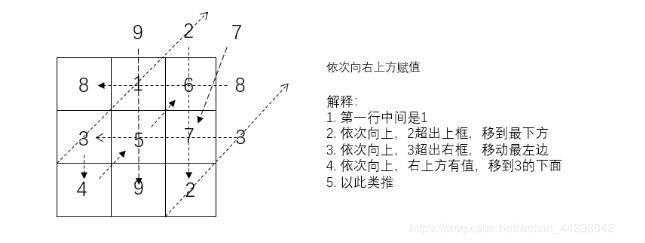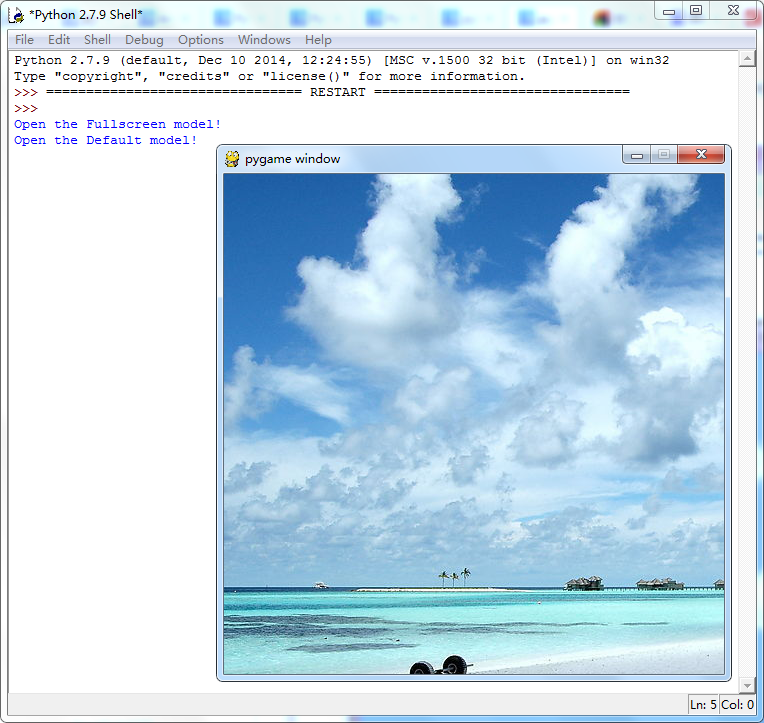Python Tkinter GUI编程入门介绍
一、Tkinter介绍
Tkinter是一个python模块,是一个调用Tcl/Tk的接口,它是一个跨平台的脚本图形界面接口。Tkinter不是唯一的python图形编程接口,但是是其中比较流行的一个。最大的特点是跨平台,缺点是性能不太好,执行速度慢。
一般使用Tkinter的方法是:
From Tkinter import *
或者: import Tkinter 两者的区别我们前面讲模块的时候已经说过了。
二、Tkinter的使用
先看一下GUI程序的开发,熟悉MFC的朋友应该不会陌生。在GUI程序中,我们会有一个顶层窗口,在这个顶层窗口上可以包括所有的小窗口对象,像标签,按钮,列表框等等,也就是说顶层窗口时我们放置其他窗口或者控件的地方。我们用下面的语句可以创建一个顶层窗口,或者叫根窗口:
Import Tkinter
top = Tkinter.Tk()
(如果前面是用的from Tkinter import * ,那么Tk()就够了)
然后我们就可以在这个根窗口上设置“组件”了。通常这些组件会有一些相应的行为,比如鼠标点击,按下等等,这些称为事件,而程序会根据这些时间采取相应的反应,称为回调。这个过程成为事件驱动。
所有的创建和放置完毕后,就立刻进入主循环,代码如下:
Tkinter.mainloop( )
Tk的组件有很多,不可能一一介绍,通过一个小例子看看其中一个标签的使用吧。
>>> import Tkinter
>>> top = Tkinter.Tk()
>>> label = Tkinter.Label(top,text='Hello World')
>>> label.pack()
>>> Tkinter.mainloop()
运行结果就是
下面解释一下:
第一行,是导入模块。
第二行,创建主窗口。
第三行,创建label标签,它是有Tkinter的一个方法Label来实现的,关于Label的帮助可以help一下。
第四行,pack()是用来管理和显示组件的,它的参数我们以后再说。
第五行,mainloop()进入主循环。剩下的事就系统的了。
下面看看组件的配置。Tk中的每一个组件都有很多option,通过改变这些option可以改变组件的外观,比如显示的内容,颜色,大小,位置,事件处理函数等。
比如: w=label(root,text='hello',fg='red')
创建一个w,第一个参数时他的master widget,是root,所有参数都有默认的。我们可以用默认的来创建,w.cget(option)得到一个option的值。同样可以用w.config(option='')来设置某个参数的值。
三、Tkinter的几何管理器
熟悉GUI编程的人知道,放好每个组件的是很繁琐的,不仅要调整自身大小,还要
整和其他组件的相对位置。Tk提供了三个管理器来帮助我们:Pack Grid Place
1、pack
Pack使用很简单,就是w.pack(option)。常用的option有:
Side 表示把组件放到哪一边,TOP(上),BOTTOM(下),LEFT,RIGHT
Padx和pady 表示parcel的每一个边和组件的预留空间。
Ipadx和ipady,表示组件的每一个边和他包含的内容之间的预留空间。
Anchor表示在parcel放置组件的方式,缺省时CENTER。
2、grid
使用方法和pack类似。
3、place
精确的摆放一个组件的位置,一般不太用。
关于这个三个的详细使用和算法可以参考相关资料。
下面看最后一个例子:
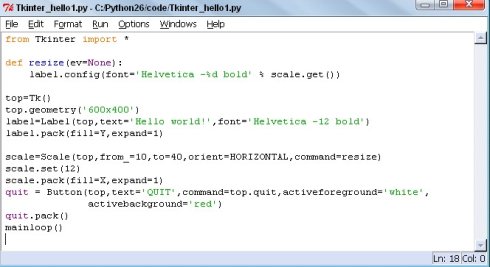
先看一下结果。
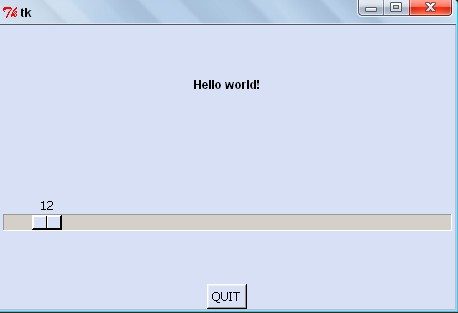
通过拖动进度条而改变文字大小
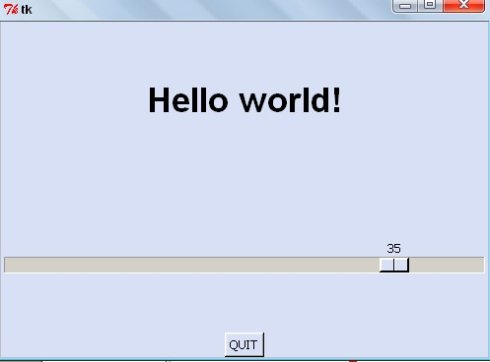
看一下代码:
from Tkinter import * #引入模块
#resize函数是用来改变文字大小的,当进度条改变时调用
def resize(ev=None):
label.config(font='Helvetica -%d bold' % scale.get())
#config函数就是通过设置组件的参数来改变组件的,这里改变的是font字体大小
top=Tk() #主窗口
top.geometry('600x400') #设置了主窗口的初始大小600x400
label=Label(top,text='Hello world!',font='Helvetica -12 bold') #设置标签字体的初始大小
label.pack(fill=Y,expand=1)
#scale创建进度条,设置
scale=Scale(top,from_=10,to=40,orient=HORIZONTAL,command=resize)
scale.set(12) #设置起始位置
scale.pack(fill=X,expand=1)
quit = Button(top,text='QUIT',command=top.quit,activeforeground='white',
activebackground='red')
quit.pack()
mainloop()